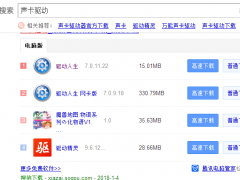win10电脑关机后CPU风扇还在转的解决办法[多图]
教程之家
操作系统
?一般电脑关机后,电脑会自动开始停止运作,但是有时候却发现电脑关机后CPU风扇还在转。而很多用户在遇到这种情况的时候都不知道要怎么解决。下面就和小编一起来看一下win10电脑关机后CPU风扇还在转的解决办法吧。
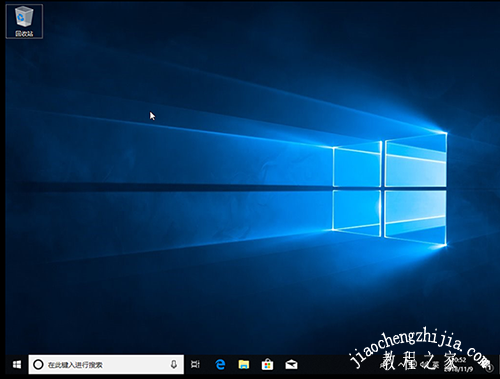
方法一
1、在桌面左下角搜索框中输入“电源和睡眠设置”并点击“打开”
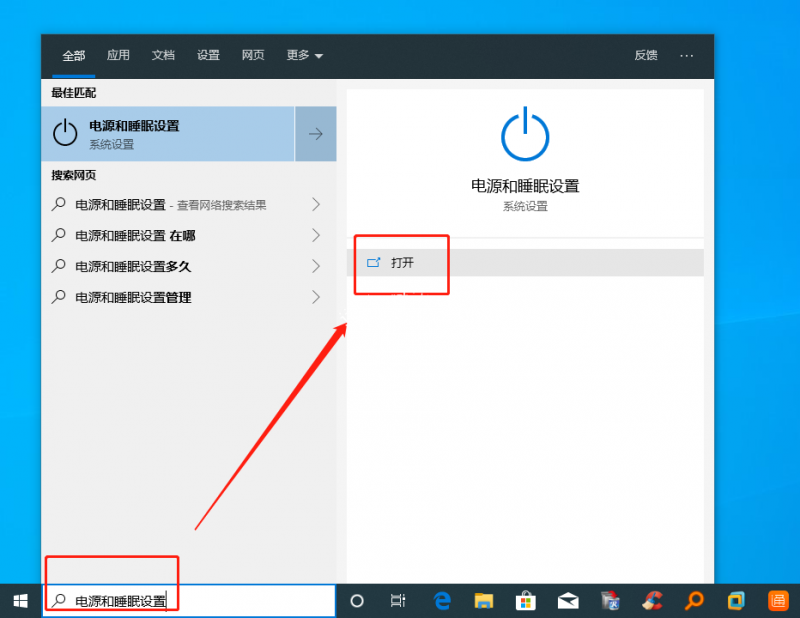
2、进入电源和睡眠的设置页面后,点击“其他电源设置”进入“电源选项”页面
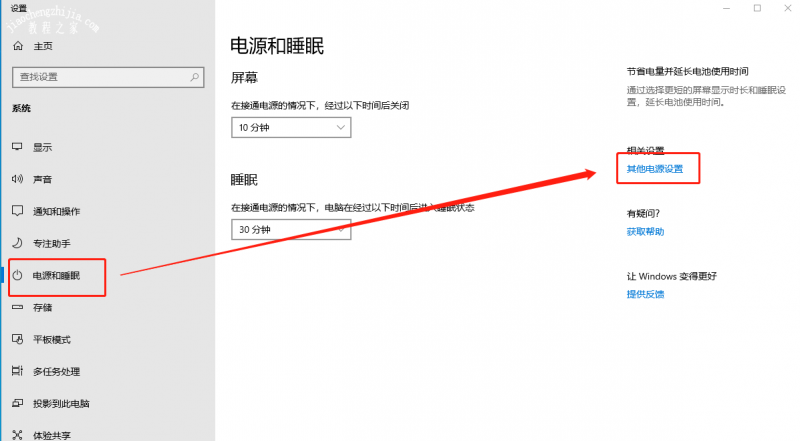
3、如图所示选择“高性能”即可(若是找不到,可点击黄色小圈圈所在的展开图标)
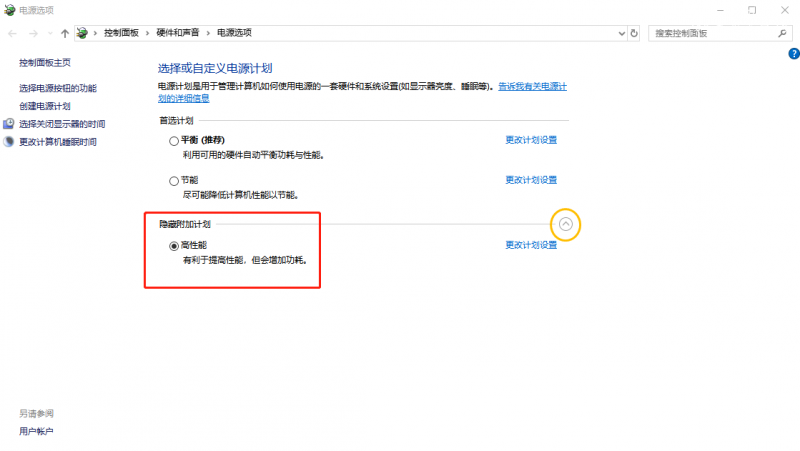
方法二
1、同时按住“win+R”,出现“运行”窗口并输入“gpedit.msc”,点击确定
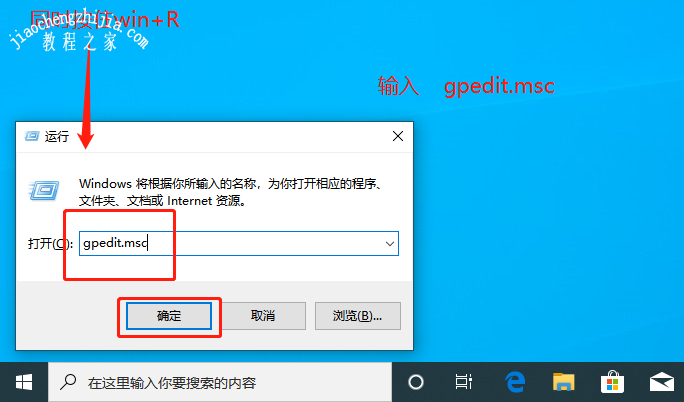
2、进入“本地组策略编辑器”界面后,如图展开,找到“管理模板”中的“系统”并双击
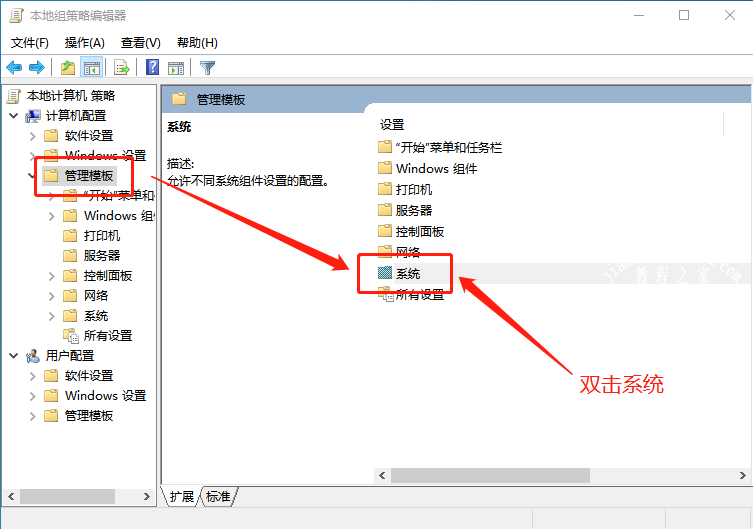
3、在“系统”页面中,滚动移动条,找到并双击“Win系统关闭发生后不关闭系统电源”
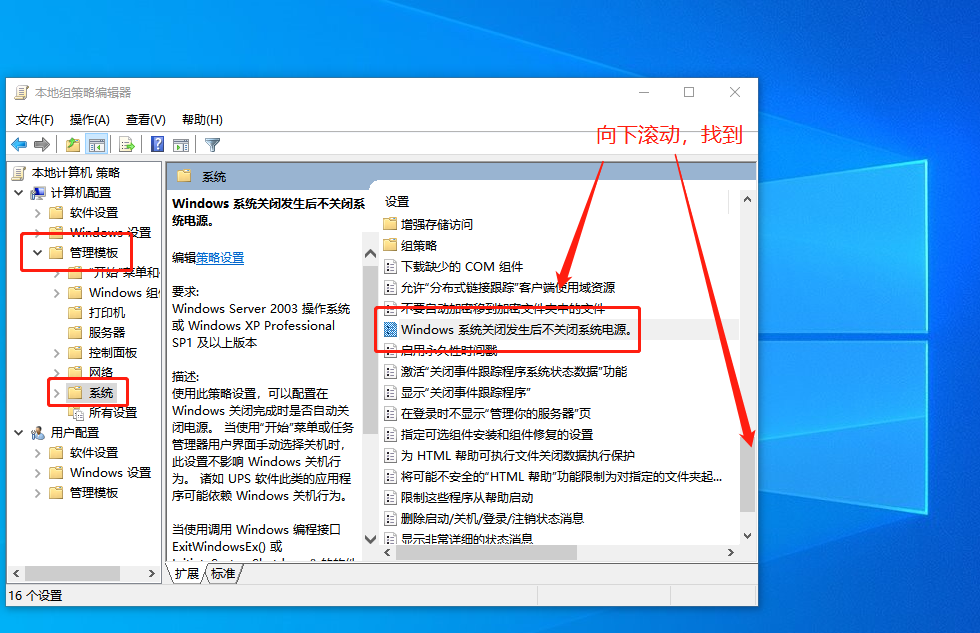
4、接下来,如图所示选择“已禁用”并点击“确定”即可
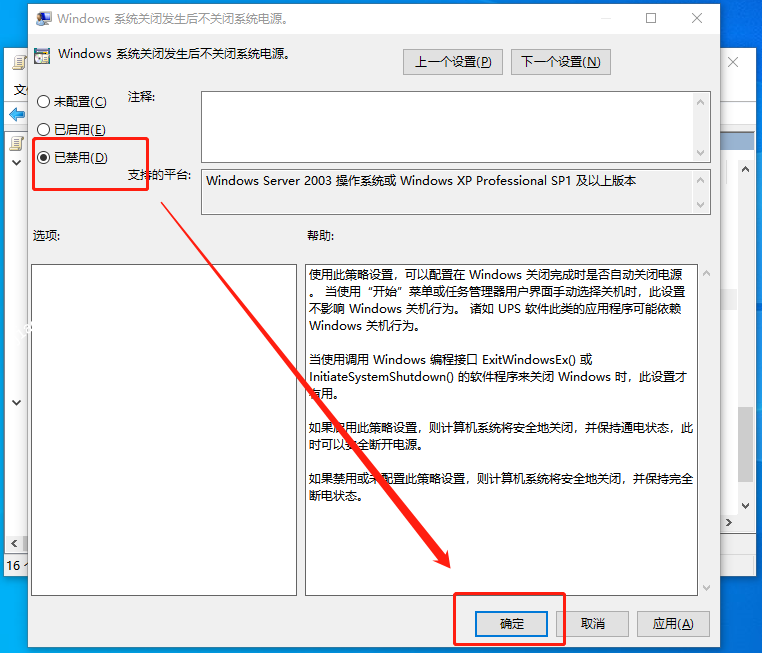
?以上就是Win10电脑关机后CPU风扇还在转的解决办法,电脑使用时间后,更要注意让电脑休息,能让电脑保养的更好,使用寿命更长。希望这些知识能够帮助到各位用户。
![笔记本安装win7系统步骤[多图]](https://img.jiaochengzhijia.com/uploadfile/2023/0330/20230330024507811.png@crop@160x90.png)
![如何给电脑重装系统win7[多图]](https://img.jiaochengzhijia.com/uploadfile/2023/0329/20230329223506146.png@crop@160x90.png)

![u盘安装win7系统教程图解[多图]](https://img.jiaochengzhijia.com/uploadfile/2023/0322/20230322061558376.png@crop@160x90.png)
![win7在线重装系统教程[多图]](https://img.jiaochengzhijia.com/uploadfile/2023/0322/20230322010628891.png@crop@160x90.png)
![鸿蒙系统可以安装安卓软件吗 鸿蒙系统是否可以安装安卓软件介绍[多图]](https://img.jiaochengzhijia.com/uploadfile/2021/0609/20210609152311103.jpg@crop@240x180.jpg)
![win10 64位原版iso下载 win10原版系统镜像下载地址[多图]](https://img.jiaochengzhijia.com/uploads/allimg/200504/15201S411-0-lp.jpg@crop@240x180.jpg)
![win7怎么设置黑屏时间 win7电脑黑屏时间设置方法[多图]](https://img.jiaochengzhijia.com/uploads/allimg/200520/13460535J-0-lp.png@crop@240x180.png)